磁盘实用程序是macOS的内置应用程序,它不仅可以帮助您管理Mac的各个方面,还可以帮助修复内部和外部驱动器上常见的大多数错误。
磁盘实用程序在Mac上的使用
让我们看看Mac上的磁盘实用程序的用法:
- 检查和修复Mac的整个磁盘或单个卷上的错误。
- 在Mac上管理和格式化卷。
- 通过使用磁盘实用程序创建单个磁盘映像,您可以将多个文件从一台Mac移动到另一台Mac。
- 磁盘实用程序可以将多个硬盘组合成一个RAID集它可以作为一个单独的驱动器,帮助你提高Mac的性能和数据存储容量。
引导Mac进入磁盘实用程序的方法
在Mac系统中有两种情况。因此,您可以选择合适的方法来访问磁盘实用程序。
情况1:在Mac上正常启动访问磁盘实用程序
当你的Mac系统以通常的方式启动时,访问磁盘实用程序就像访问Mac上的任何其他应用程序一样。
你可以启动关注的焦点从码头和搜索磁盘实用工具。或者,你可以点击查找器>应用程序>实用程序>磁盘实用程序。
情况2:Mac无法启动时访问磁盘实用程序
如果你的Mac死机或卡在启动屏幕,苹果标志,或旋转轮,磁盘实用程序可以帮助你解决这个问题。
首先,关闭你的Mac,然后启动它恢复模式按照下面的步骤(见图),根据您的系统的处理器芯片。
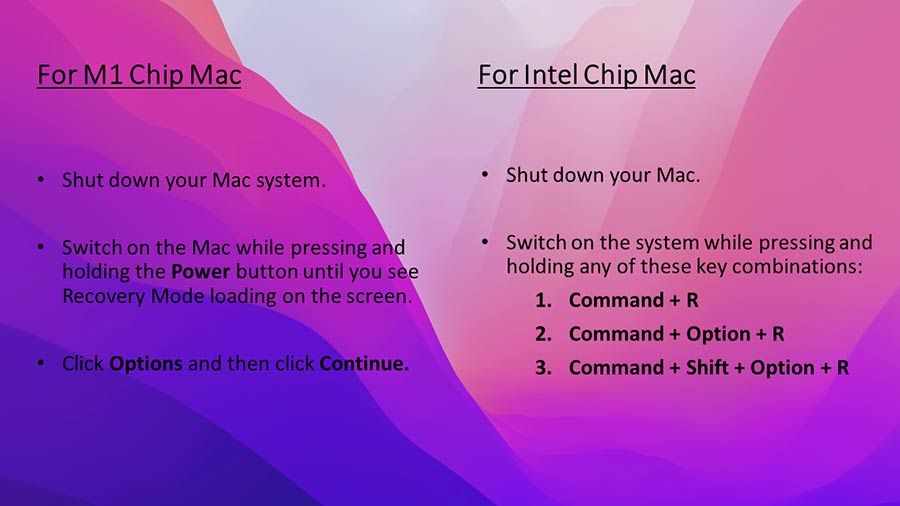
当你的Mac以恢复模式启动时,你会在屏幕上看到macOS实用程序或OS X实用程序窗口,具体取决于你的Mac操作系统磁盘实用工具并点击继续下去。
根据启动磁盘的问题,您需要修复它或重新格式化它。
修复Mac启动磁盘使用磁盘实用程序
如果你在Mac启动盘上发现一些错误,请按照以下步骤修复磁盘:
步骤1:在“磁盘实用程序”窗口的左面板中选择启动磁盘(Macintosh HD或Apple SSD)。
步骤2:单击急救“磁盘实用程序”窗口顶部的选项卡。
步骤3:点击运行确认修复。
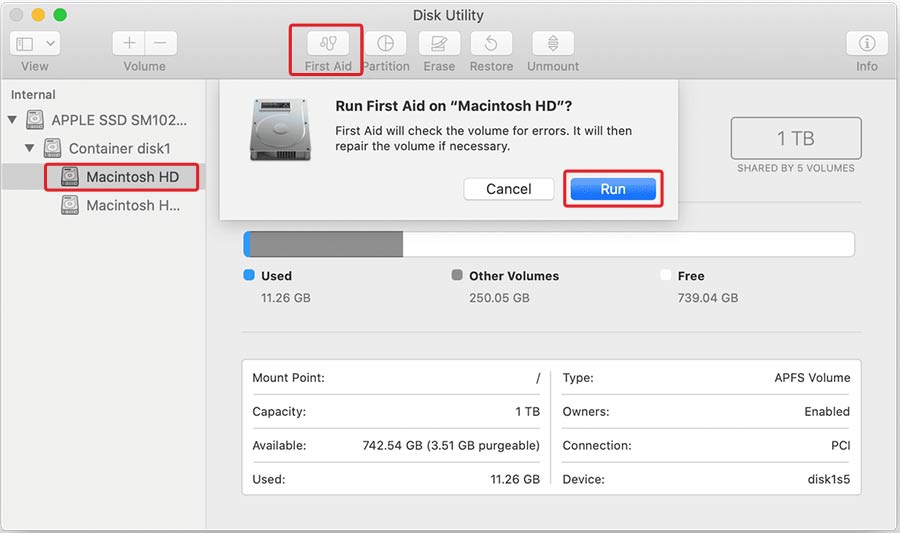
步骤4:一旦启动磁盘的急救修复完成,检查您的Mac是否正常启动。
重新格式化Mac启动磁盘使用磁盘实用程序
如果启动磁盘损坏或有无法修复的错误,急救将不起作用。但是,您仍然可以使用磁盘实用程序通过重新格式化内部硬盘驱动器或SSD来解决问题。
虽然,在继续重新格式化硬盘驱动器或SSD之前,您必须了解重新格式化将擦除驱动器上的所有数据。
如果没有任何数据备份,最好使用欧宝娱乐app下载地址恒星数据恢复专业欧宝app官网登录Mac。
这个恢复软件带有一个可启动的恢复功能,允许您甚至可以从无法启动的Mac系统中恢复数据。
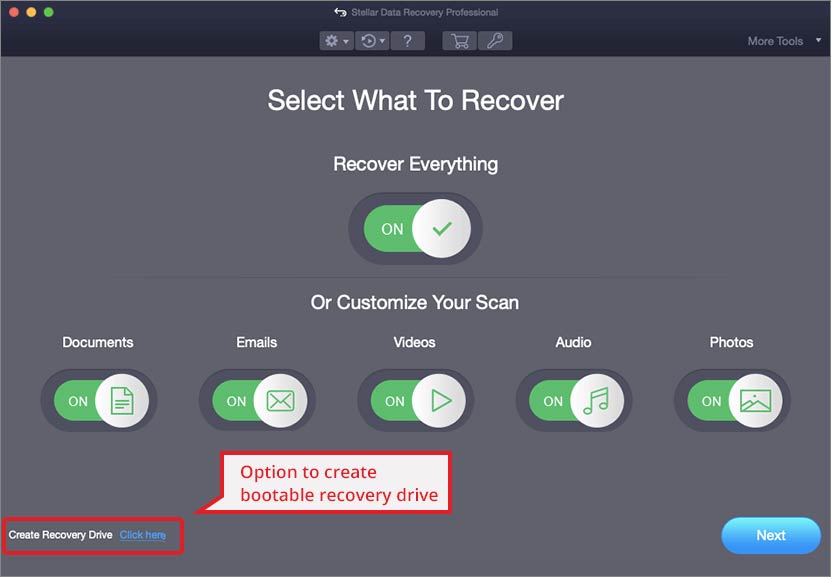
您可以按照以下步骤使用磁盘实用程序重新格式化Mac的内部驱动器:
步骤1:启动Mac进入恢复模式。
步骤2:开放磁盘实用工具从macOS实用程序或Mac OS X实用程序窗口。
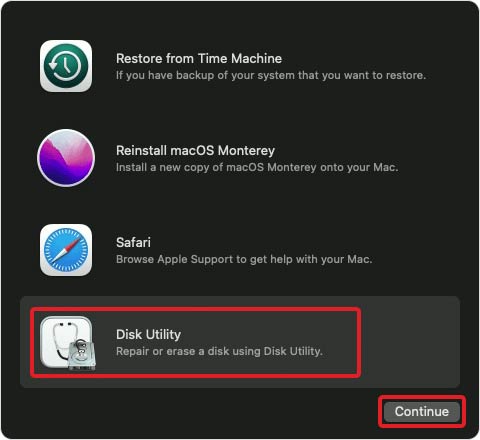
步骤3:从左侧窗格中选择Mac损坏/故障的内部驱动器(Macintosh HD或Apple SSD),然后单击擦除在“磁盘实用程序”窗口的顶部。
步骤4:选择一种格式,并在弹出窗口中将驱动器重命名为Macintosh HD。
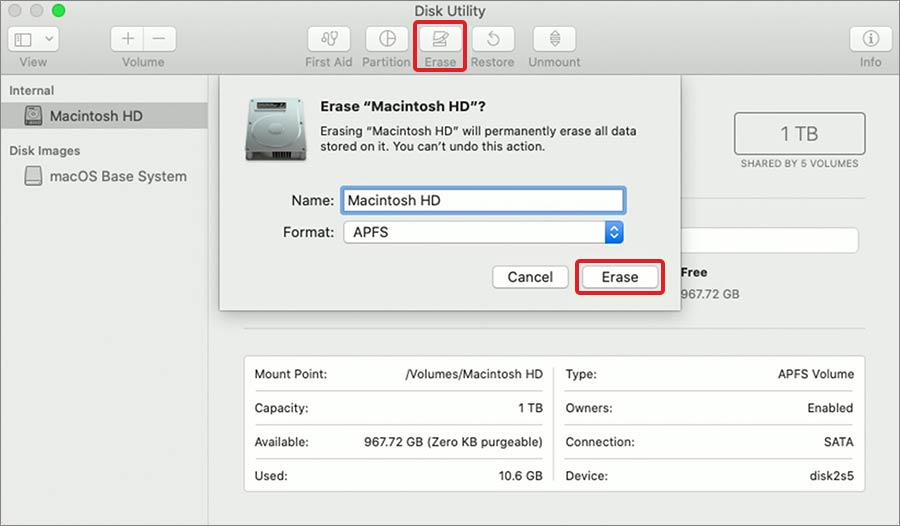
步骤5:现在点击擦除按钮以确认操作。
重新启动你的Mac在恢复模式,一旦重新格式化的磁盘工具完成。这次选择“重新安装macOS”选项,再次从启动盘启动。
结论
我们都想让我们的Mac系统井然有序,以达到最佳的工作效率。然而,我们倾向于寻找一个好的第三方应用程序来为我们做这项工作。
我们很少意识到,最好的解决方案来管理我们的Mac是躺在我们的Mac系统的形式磁盘实用程序。
通过引导Mac进入磁盘实用程序,您可以执行许多任务来管理,保护和修复Mac的内部驱动器和外部硬盘驱动器。
常见问题解答
1.我如何使用磁盘工具恢复我的Mac ?
从“应用程序”>“实用程序”启动“磁盘实用程序”,并按照以下步骤操作:
- 在“磁盘实用程序”窗口中,单击查看>显示所有设备。
- 从左侧面板中选择要恢复数据的目标卷,然后单击恢复。
- 在还原下拉菜单中,选择要恢复数据的源卷。
- 点击恢复>完成了。
所选卷的精确副本将恢复到目标卷。
2.如何将Mac启动到恢复模式?
启动Mac进入恢复模式有多种选择。本文将指导您如何做到这一点。
3.为什么我在Mac上找不到磁盘工具?
虽然磁盘工具是一个重要的Mac内置应用程序,用于硬盘管理,它是不可用的系统首选项。然而,你可以通过点击找到磁盘工具应用程序应用程序>实用程序。或者,您也可以通过在关注的焦点搜索栏。











